একজন আইটি বিশেষজ্ঞ হিসাবে, আপনার প্রথমে যা করা উচিত তা হল আপনার মাউসের ডিপিআই পরীক্ষা করা। ডিপিআই প্রতি ইঞ্চিতে বিন্দু বোঝায় এবং আপনার মাউস কতটা সংবেদনশীল তার একটি পরিমাপ। ডিপিআই যত বেশি হবে, আপনার মাউস তত বেশি সংবেদনশীল হবে। আপনি এই ধাপগুলি অনুসরণ করে Windows 10-এ আপনার মাউসের DPI চেক করতে পারেন:
1. ডেস্কটপে ডান-ক্লিক করুন এবং নির্বাচন করুন প্রদর্শন সেটিং .
2. ক্লিক করুন উন্নত প্রদর্শন সেটিংস লিঙ্ক
3. ক্লিক করুন ডিসপ্লে অ্যাডাপ্টারের বৈশিষ্ট্য লিঙ্ক
4. ক্লিক করুন মনিটর ট্যাব
5. ক্লিক করুন বৈশিষ্ট্য বোতাম
6. ক্লিক করুন উন্নত ট্যাব
7. অধীনে মনিটর বৈশিষ্ট্য , জন্য দেখুন পিক্সেল প্রতি ইঞ্চি বিন্যাস. এটি আপনার মাউসের ডিপিআই।
8. আপনি যদি আপনার মাউসের DPI পরিবর্তন করতে চান, তাহলে আপনি ক্লিক করে তা করতে পারেন সেটিংস বোতাম এবং তারপর সামঞ্জস্য ডিপিআই স্লাইডার
এখানেই শেষ এটা পেতে ওখানে যাও! এই পদক্ষেপগুলি অনুসরণ করে, আপনি সহজেই Windows 10-এ আপনার মাউসের DPI চেক করতে পারেন।
এই পোস্টে আমরা আপনাকে সাহায্য করব কিভাবে মাউস ডিপিআই চেক করবেন (বা সংবেদনশীলতা) আপনার উপর উইন্ডোজ 11/10 কম্পিউটার ডিপিআই (dpi) বা আইপিসি ( প্রতি ইঞ্চি সংখ্যা কিছু নির্মাতারা এটিকে বলে) মাউসের সংবেদনশীলতা পরিমাপের জন্য আদর্শ। মাউস পয়েন্টারের গতি বা কার্সারের গতি নির্ভর করে মাউসের ডিপিআই-এর উপর। ডিপিআই নম্বর যত বেশি হবে, ডেস্কটপ স্ক্রিনে মাউসের সংবেদনশীলতা তত বেশি হবে, যা শেষ পর্যন্ত কার্সারের গতিকে প্রভাবিত করবে বা বাড়াবে/কমাবে।

যদিও পয়েন্টারের গতি সহজেই মাউস সেটিংস ব্যবহার করে ব্যবহারকারীর প্রয়োজন অনুসারে সামঞ্জস্য করা যেতে পারে, সেখানে কিছু কাজ (যেমন একটি গেম খেলা, গ্রাফিক ডিজাইন ইত্যাদি) রয়েছে যেখানে মাউসের নির্ভুলতা প্রয়োজন। অতএব, মাউসের ডিপিআই পরীক্ষা করা প্রয়োজন যাতে সংবেদনশীলতা স্তর এবং পয়েন্টার গতি সেই অনুযায়ী সামঞ্জস্য করা যায়।
উইন্ডোজ 11/10 এ কিভাবে মাউস ডিপিআই চেক করবেন
নীচের তালিকাটি আপনাকে আপনার Windows 11/10 কম্পিউটারে DPI বা মাউসের সংবেদনশীলতা পরীক্ষা করতে সাহায্য করার জন্য বিভিন্ন বিকল্প সরবরাহ করে। একবার আপনি যে কাজটি সম্পাদন করতে হবে তার জন্য সঠিক মাউস ডিপিআই পেয়ে গেলে, আপনি মাউসের ডিপিআই সামঞ্জস্য করতে বা অন্য উপায়ে পয়েন্টারের গতি সামঞ্জস্য করতে আপনার মাউস মডেলে উপস্থিত ডেডিকেটেড বোতামটি ব্যবহার করতে পারেন (উদাহরণস্বরূপ, একটি ব্যবহার করে ড্রাইভার সফ্টওয়্যার মাউস বা টুল)। /খেলা সেটিংস). মাউস ডিপিআই চেক করার জন্য উপলব্ধ বিকল্প:
কিভাবে জিপিইউ ব্যবহার পরীক্ষা করতে হয়
- প্রস্তুতকারকের ওয়েবসাইট দেখুন
- এমএস পেইন্ট ব্যবহার করে
- ডিপিআই বিশ্লেষক টুল।
আসুন এই সব অপশন চেক আউট.
1] প্রস্তুতকারকের ওয়েবসাইট দেখুন
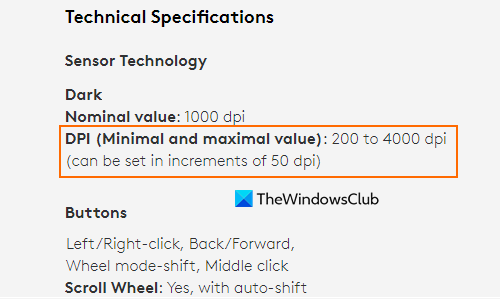
আপনার মাউস মডেল দ্বারা সমর্থিত সর্বাধিক এবং/অথবা সর্বনিম্ন DPI চেক করার সর্বোত্তম উপায় হল প্রস্তুতকারকের ওয়েবসাইট চেক করা। আপনি প্রস্তুতকারকের ওয়েবসাইটে পণ্য পৃষ্ঠা খুলতে পারেন এবং তারপরে অপটিক্যাল ট্র্যাকিং ডিপিআই তথ্য খুঁজে পেতে পারেন স্পেসিফিকেশন বিভাগ বা স্পেসিফিকেশন এবং বিস্তারিত বা পণ্য পৃষ্ঠার অনুরূপ বিভাগ. অন্যান্য অনলাইন উত্সও আপনাকে এই ধরনের তথ্য প্রদান করতে পারে।
এছাড়াও, আপনি প্যাকেজিং বাক্সে পণ্যের তথ্য বা পণ্যের তথ্যের মুদ্রিত অনুলিপি (ব্যবহারকারীর ডকুমেন্টেশন) যদি উপলব্ধ থাকে তবে পরীক্ষা করতে পারেন। এই সেটিং সত্যিই দরকারী, কিন্তু এটি আপনাকে সেন্সর বা মাউসের DPI এর নির্ভুলতা গণনা করতে সাহায্য করবে না। এটি করার জন্য, আপনি অন্যান্য বিকল্পগুলি পরীক্ষা করতে পারেন।
2] এমএস পেইন্ট ব্যবহার করা
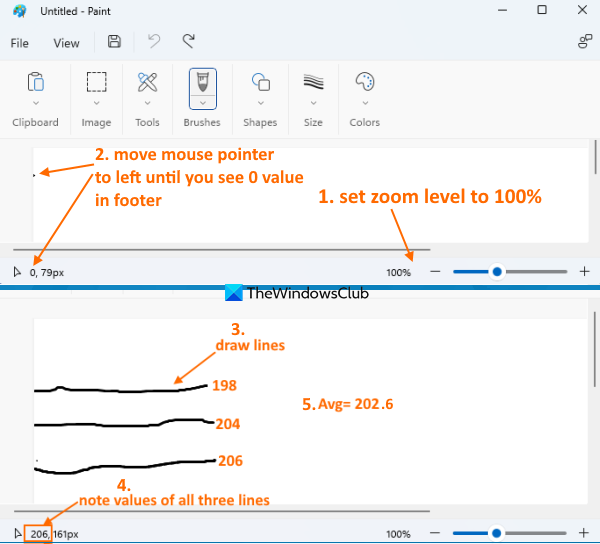
এটি উইন্ডোজ 11/10 এ মাউস ডিপিআই চেক করার একটি আকর্ষণীয় এবং দরকারী উপায়। আপনি মাউস ডিপিআই গণনা করতে MicrosoftPaint ব্যবহার করতে পারেন। আউটপুট সম্পূর্ণরূপে সঠিক নাও হতে পারে, কিন্তু আপনি একটি চমত্কার ভাল উত্তর, বা গড় মাউস DPI পাবেন। এমএস পেইন্ট ব্যবহার করে মাউস ডিপিআই চেক করার ধাপগুলি এখানে রয়েছে:
- স্টার্ট মেনু, সার্চ বক্স বা আপনার পছন্দের পদ্ধতি ব্যবহার করে এমএস পেইন্ট খুলুন।
- জুম স্তর সেট করুন 100%
- একটি ব্রাশ চয়ন করুন
- আপনি দেখতে না পেলে আপনার মাউস কার্সার বাম দিকে সরান শূন্য ফুটারে (এমএস পেইন্টের নীচে বাম দিকে)। আপনি কার্সার বা পয়েন্টারকে সঠিকভাবে সরাতে বাম তীর কী ব্যবহার করতে পারেন 0 . আপনি মাউস কার্সারটিকে ডানদিকে নিয়ে যাওয়ার সাথে সাথে এই সংখ্যাটি পরিবর্তিত হবে।
- বর্তমানে টিপুন এবং ধরে রাখুন বাম মাউস বোতাম এবং মাউস কার্সার 2-3 ইঞ্চি ডান দিকে সরান একটি লাইন আঁকা. যতটা সম্ভব সমানভাবে আঁকার চেষ্টা করুন
- ফুটারে প্রদর্শিত মানটি রেকর্ড করুন (প্রথম মান)
- পুনরাবৃত্তি ধাপ 5 এবং 6 আরো দুই বার
- আপনি যখন আপনার মাউস কার্সারটি থেকে সরান তখন আপনার কাছে 3টি মান রয়েছে 0 ফলাফল মান
- এই তিনটি মানের গড় গণনা করুন।
এই গড় আপনার মাউস DPI হবে.
উইন্ডোজ 10 রিস্টার্ট লুপ
সংযুক্ত: উইন্ডোজে মাউস পয়েন্টার সঠিকতা কীভাবে উন্নত করবেন
3] DPI বিশ্লেষণ টুল

নামে একটি অনলাইন টুল আছে ডিপিআই বিশ্লেষক যা মাউস DPI চেক করার জন্য বিশেষভাবে উপলব্ধ। এই টুল চেক করার জন্য সহজ প্রকৃত ডিপিআই কনফিগার করা DPI এর জ্ঞান সহ বা ছাড়াই। এই বিকল্পটির জন্যও কিছুটা কাগজপত্র প্রয়োজন। আসুন ধাপগুলি পরীক্ষা করা যাক:
- থেকে এই DPI বিশ্লেষক টুল খুলুন mouse-sensitivity.com
- কাগজ ব্যবহার করুন এবং ইঞ্চি এবং সেন্টিমিটারে লাইন আঁকুন ঠিক যেমন আপনি স্কেল/শাসকটিতে দেখেন। এই কাগজটি মাউসের গতিবিধি সঠিকভাবে পরিমাপ করতে আপনার মাউস প্যাডের মতো কাজ করবে (যখন আপনি আপনার মাউস ডান বা বামে সরান)।
- এখন এই ডিপিআই অ্যানালাইজার টুলের প্রদত্ত প্যারামিটার ব্যবহার করুন। এটা অন্তর্ভুক্ত:
- কাস্টমাইজড ডিপিআই: মাউসের বর্তমান DPI মান লিখুন (নির্ভুলতার জন্য), যদি জানা থাকে। অন্যথায়, এই বিকল্পটি ছেড়ে দিন।
- ইউনিট: এটা সেট করুন ইঞ্চি বা সেমি
- লক্ষ্য দূরত্ব: আপনি মাউস কত দূরে সরানো হবে
- এখানে: X+ (ডান দিকে যেতে) বা ix- (বাম দিকে সরানোর জন্য)।
এখন বোতাম টিপুন এবং ধরে রাখুন লাল ক্রসহেয়ার আইকনটি টুল পৃষ্ঠায় নীচে উপস্থিত রয়েছে এবং এটিকে লক্ষ্য মানের দিকে নিয়ে যাওয়ার চেষ্টা করুন। এছাড়াও, আপনার মাউস কতদূর ভ্রমণ করেছে তা দেখতে কাগজে (আপনার মাউস প্যাড) নজর রাখুন। মাউসের বাম বোতামটি ছেড়ে দিন।
রেজিস্ট্রি jpg জন্য অবৈধ মান
এটি আপনাকে ফলাফল দেখাবে। আপনি লক্ষ্য পরিমাণ এবং প্রকৃত পরিমাণ কি ছিল চেক করতে সক্ষম হবে. প্রকৃত গণনার উপর ভিত্তি করে, আপনার প্রকৃত DPI মান ফলাফলে দৃশ্যমান হবে।
এর পরে, আপনি মাউস ডিপিআই বা পয়েন্টার গতি পরিবর্তন করতে পারেন এবং এই প্রক্রিয়াটি পুনরাবৃত্তি করতে পারেন যতক্ষণ না প্রকৃত এবং লক্ষ্য মানগুলি আপনার প্রত্যাশার সাথে মেলে, যা শেষ পর্যন্ত একটি নির্দিষ্ট কাজের জন্য আপনার ব্যবহার করা উচিত প্রকৃত DPI দেখাবে।
অন্যান্য অনুরূপ ডিপিআই বিশ্লেষণ সরঞ্জাম আছে মাউস ডিপিআই ক্যালকুলেটর , মাউস সংবেদনশীলতা ক্যালকুলেটর মাউসের ডিপিআই চেক করতে ইত্যাদি। প্রতিটি টুল আলাদাভাবে কাজ করে।
আশাকরি এটা সাহায্য করবে.
এছাড়াও পড়ুন: উইন্ডোজ 11/10 এ টাচপ্যাড সংবেদনশীলতা কিভাবে পরিবর্তন করবেন?
কিভাবে মাউস DPI চেক করবেন?
আপনি যদি আপনার মাউস মডেল দ্বারা সমর্থিত ন্যূনতম/সর্বোচ্চ ডিপিআই পরীক্ষা করতে চান, আপনি প্রস্তুতকারকের ওয়েবসাইটে পণ্য পৃষ্ঠাটি পরীক্ষা করতে পারেন। অন্যদিকে, আপনি যদি কিছু পরীক্ষার মাধ্যমে মাউস ডিপিআই গণনা করতে চান তবে আপনি কিছু সরঞ্জাম ব্যবহার করতে পারেন যা আপনাকে এতে সহায়তা করতে পারে। মাউস ডিপিআই পরীক্ষা করতে আপনাকে সাহায্য করার জন্য আমরা এই পোস্টে এই ধরনের সমস্ত প্যারামিটার যোগ করেছি।
আমি কিভাবে আমার মাউসকে 800 DPI তে সেট করব?
যদি আপনার মাউস থাকে ফ্লাইটে ডিপিআই বোতাম, তারপর মাউস সেট করতে তাদের ব্যবহার করুন 800 ডিপিআই অথবা অন্য মান, যদি সম্ভব হয়। কিছু গেমিং মাউস মডেল ডেডিকেটেড ড্রাইভার সফ্টওয়্যারের সাথেও আসে যা আপনি অফিসিয়াল ওয়েবসাইট থেকে ডাউনলোড করতে পারেন এবং তারপর সেই সফ্টওয়্যারটি খুলতে পারেন যেখানে আপনি DPI সেটিংস সম্পর্কিত একটি বিভাগ পাবেন। বর্তমান ডিপিআই পরীক্ষা করতে এবং মাউস ডিপিআই পরিবর্তন করতে এই বিভাগটি ব্যবহার করুন। অন্যান্য ক্ষেত্রে, আপনি পয়েন্টার গতি পরিবর্তন করতে আপনার Windows 11/10 কম্পিউটারে মাউস সেটিংস ব্যবহার করতে পারেন এবং তারপর মাউসের প্রকৃত বা গড় DPI গণনা করতে কিছু DPI বিশ্লেষণ টুল ব্যবহার করতে পারেন।
আরও পড়ুন: কিভাবে উইন্ডোজে ডিফল্ট মাউস সেটিংস রিসেট করবেন।















